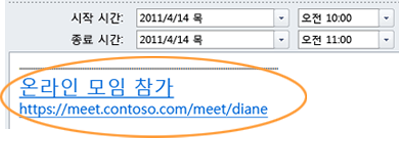연습 1: Lync 2010으로 참가
이제 여러분이 다양한 기능을 시험해 볼 차례입니다. 다음 단계에 따라 Lync 2010을 사용하여 모임에 참가하는 연습을 해 보세요. 모임에 친구나 동료와 함께 참가하면 이 연습을 통해 최상의 경험을 얻을 수 있지만, 혼자서도 연습해 볼 수 있습니다.
참고: 일정에서 예약된 테스트 모임이 필요합니다. 테스트 모임이 없는 경우 Lync 2010 온라인 모임 예약 과정에서 단계가 제공됩니다.
통합 오디오를 사용하여 참가하려면 다음을 실행합니다.
-
Microsoft Outlook에서 모임 초대를 엽니다.
-
온라인 모임 참가 링크를 클릭합니다.
-
모임 오디오 참가 창에서 Lync 사용(음성 및 화상 통합)을 선택한 다음 확인을 클릭합니다.
-
모임 대화 창이 열립니다.
-
모임을 종료하려면 통화에서 나가기 단추
전화를 사용하여 온라인 모임의 오디오 부분에 참가하려면 다음을 실행합니다.
-
Outlook에서 모임 초대를 엽니다.
-
온라인 모임 참가 링크를 클릭합니다.
-
모임 오디오 참가 창에서 음성 참가 안 함을 선택하고 확인을 클릭합니다.
-
모임 대화 창이 열리면 참가 정보 및 모임 옵션을 클릭합니다.
-
휴대폰이나 일반 전화기를 사용하여 참가 정보 및 모임 옵션 창에 나열된 전화 접속 번호로 전화를 겁니다.
-
메시지가 표시되면 모임 초대에 나오는 회의 ID를 입력합니다. 모임 리더로 참가하는 경우 회의를 시작하려면 자신의 PIN을 입력해야 합니다.
-
이제 모임에 참가했습니다.
Lync에서 사용자가 지정한 전화 번호로 전화를 걸어 온라인 모임의 오디오 부분에 참가하려면 다음을 실행합니다.
-
Outlook에서 모임 초대를 엽니다.
-
온라인 모임 참가 링크를 클릭합니다.
-
모임 오디오 참가 창에서 전화 번호:를 선택하고 기존 전화 번호를 선택하거나 새 전화 번호를 입력한 다음 확인을 클릭합니다.
-
모임 대화 창이 열립니다.
-
Lync에서 사용자의 전화로 전화를 걸면 응답합니다.
항목 1/6